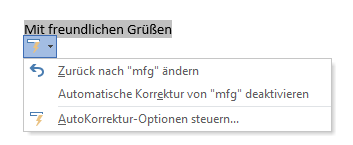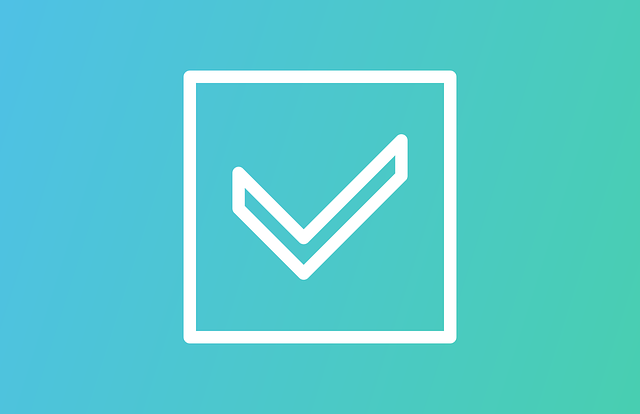
AutoKorrektur korrigiert automatisch häufige Rechtschreibfehler und AutoFormat bezieht automatisch die Formatierung während der Eingabe. Die Autokorrektur von Word korrigiert beim Schreiben automatisch falsch geschriebene Wörter.
Ein weiteres Merkmal, AutoText, ermöglicht das Speichern von häufig vorkommenden Wörtern oder kompletten Absätzen (oder auch mehreren Seiten), die Sie in Ihrem Dokument mit nur einem Mausklick einfügen können.
Die AutoKorrektur-Funktion in Word überwacht Ihre Schreibarbeiten, beobachtet sorgfältig Ihre häufigen Tippfehler und korrigiert die sehr schnell. Zum Beispiel, wenn Sie udn eintippen die AutoKorrektur ändert es automatisch auf und. Ein falsch geschriebenes dei wird zu die korrigiert, und aus erhelten wird erhalten automatisch korrigiert.
AutoKorrektur hat auch andere Eigenschaften: Es korrigiert auch die Großschreibung und es ermöglicht das Einfügen von Sonderzeichen.
AutoKorrektur anwenden
- Klicken Sie auf der Registerkarte „Datei“ auf „Optionen“ und wählen Sie in der Kategorie „Dokumentprüfung“ die „Auto-Korrektur-Optionen“ aus.
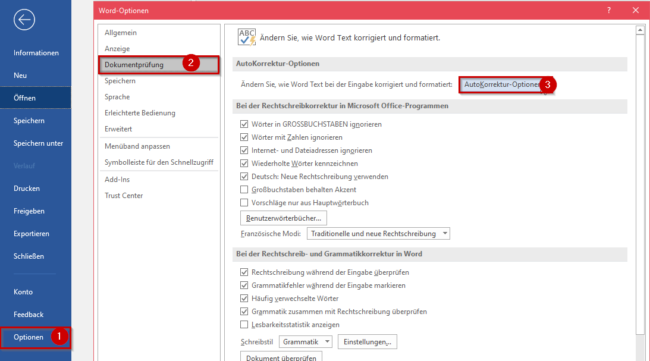
- Die Liste der vorgegebenen AutoKorrekturen ist recht lang. Sie können die Liste nach Ihren eigenen Bedürfnissen anpassen, in dem Sie diese verkürzen oder weitere Wörter, die Sie häufig falsch schreiben, der vorhandenen Liste hinzufügen. Dabei muss das Kontrollkästchen bei „Während der Eingabe ersetzen“ aktiviert sein.
- Nun können Sie Einträge hinzufügen oder entfernen. Im Feld „Ersetzen“ können Sie ein Wort auswählen, das Sie aus der Liste entfernen wollen. Dazu wählen Sie ein Wort aus und klicken auf „Löschen“. Im Feld „Ersetzen“ können Sie auch ein Wort hinzufügen, bei dem Sie oft einen Tippfehler machen. Sie geben bei „Ersetzen“ die falsche Schreibweise ein und im Feld „Durch“ die korrekte Schreibweise. Am Ende klicken Sie auf „Hinzufügen“. Sie können mehrere Einträge hinzufügen, die auf denselben „Durch“-Text verweisen. Beispielsweise geben Sie die Abkürzung wie „mfg“ ein und Word korrigiert dies dann automatisch in „Mit freundlichen Grüßen“.
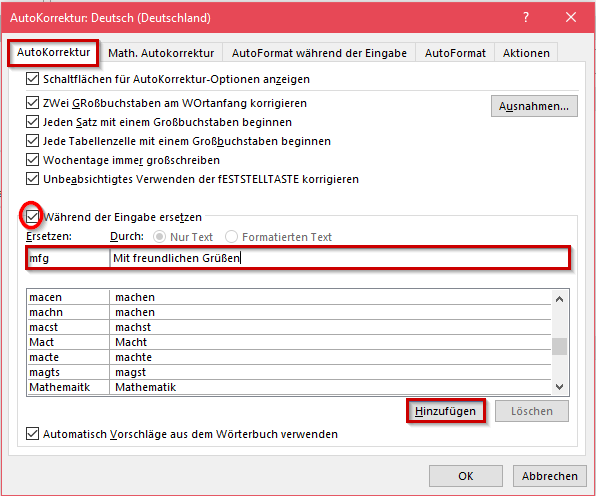
Autokorrektur rückgängig machen
Mit der Tastenkombination STRG + Z wird die Autokorrektur rückgängig gemacht. Sie können alternativ auch die Rückgängig-Funktion nutzen.
Wenn ein Wort korrigiert wurde, wird unterhalb des ersten Buchstabens ein Blitzzeichen und Pfeil eingeblendet, sobald Sie mit der Maus auf den blauen Balken unterhalb des ersten Buchstabens zeigen. Mit Klick auf das Blitzzeichen wird ein Menü mit folgenden Korrekturoptionen geöffnet:
- Zurück: Der letzte Korrekturschritt wird rückgängig gemacht. Diese Option ist identisch mit der Tastenkombination Ctrl+Z.
- Automatische Korrektur von „(korrigiertes Wort)“ deaktivieren: Diese Option deaktiviert die Autokorrektur für das korrigierte Wort dauerhaft und korrigiert sie in Zukunft nicht mehr.
- AutoKorrektur-Optionen steuern: Die AutoKorrektur-Optionen werden geöffnet und Sie können weitere AutoKorrektur-Optionen anpassen.